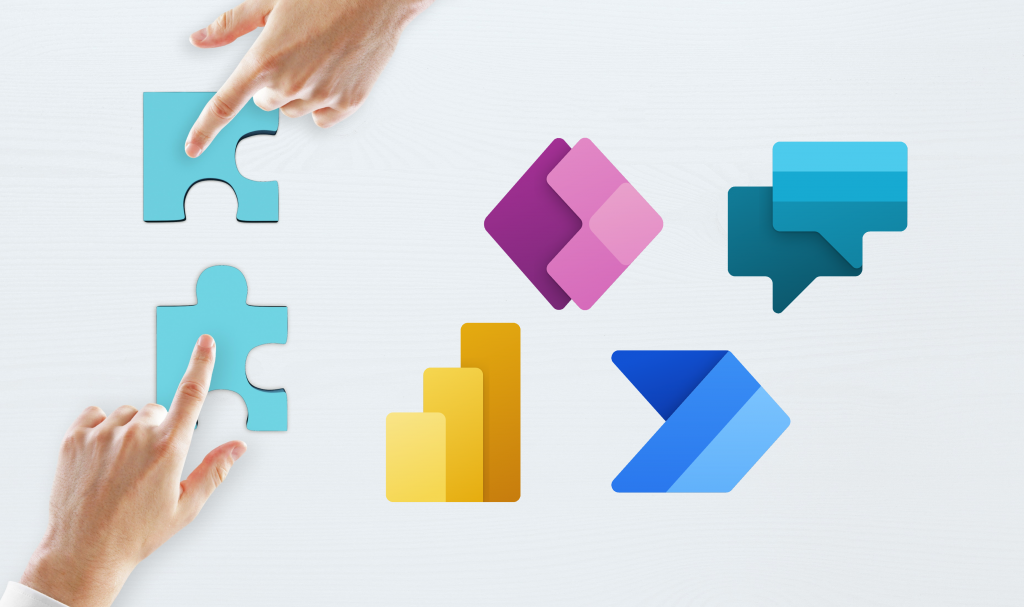
Power Automate クラウドフローは、1つのトリガーと、1つ以上のアクションから構成されます。
トリガーは名前の通り、フローが開始されるためのイベントです。
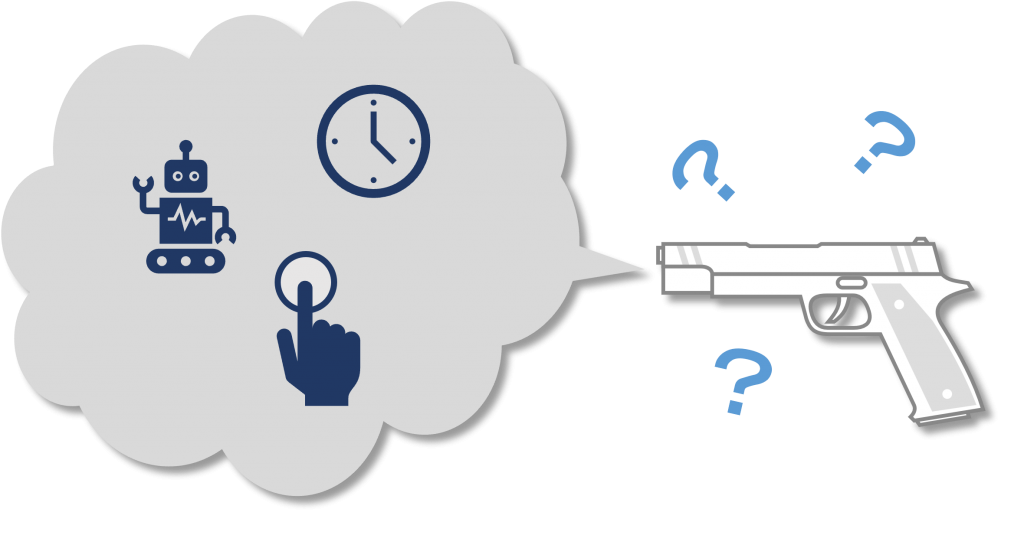
トリガーは大きく分けて3種類あります。今回は、この3種類のトリガーの使い分けをメインにご説明していきたいと思います。
トリガーの種類
フローには、下表のようなトリガーが用意されています。トリガーの種類によって、Microsoft ではフローの種類が定義されています。
| No. | トリガーの種類 | フローの種類 | フロー開始のタイミング |
|---|---|---|---|
| ① | 自動のトリガー | 自動化したクラウド フロー | 〇〇が行われたとき |
| ② | 手動のトリガー | インスタント クラウド フロー | ユーザーがフロー開始のボタンを押したときに |
| ③ | 予定のトリガー | スケジュールされたクラウド フロー | 設定した日時になったとき |
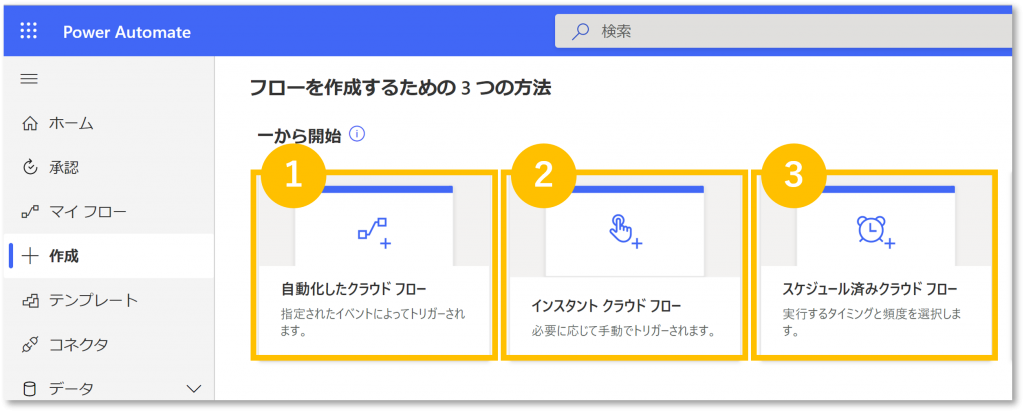
自動化したクラウド フロー
自動化したクラウド フローの使い方としては、下記のようなフローが挙げられます。
- メールが届いたときに、添付ファイルをSharePoint サイトにアップする
- SharePoint リストにアイテムが追加されたときに、承認を開始する
- Microsoft Forms に回答があったときに、Teams で通知する
このように各アプリで特定のイベントが発生した際に、フローを開始したい場合に利用します。
また、メールが届いたときに毎回フローを開始するのではなく、送信者が〇〇だったときや、件名に△△が含まれているときなど、様々な条件を加えることも可能です。
インスタント クラウド フロー
インスタント クラウド フローは、ユーザーがフロー開始のためのボタンを押したときに開始されます。具体的には、このような場合に利用します。
- Power Apps 上のボタンを押したときに、アプリに記入されたデータを Dataverse や SharePoint リストに登録する
- SharePoint 上のファイルを選択したときに、総務部に旅費申請の処理の依頼通知を送信する
- Power Automate の画面から [実行ボタン] を押したときに、特定の期間に更新があった SharePoint リストのデータを csv でエクスポートする
- Power Virtual Agents からフローを呼び出されたとき、各種申請の承認を開始する
スケジュールされたクラウド フロー
スケジュールされたクラウド フローの使い方としては、下記のようなフローが挙げられます。単発で実行することも、繰り返し実行することもできます。基本的には、一定の間隔で行う業務を効率化するために利用します。
- 毎月、Dataverse や SharePoint リストにデータの登録を行う
- 平日の午前8時に、「おはようございます」とTwitter にツイートする
- 毎年、証明書の更新依頼の通知をメール送信する
- 2022年12月25日に、「メリークリスマス🎅」と Yammer にメッセージを投稿する
最後に
以上、各トリガーの使い分け方法でした。
弊社の Power Platform 支援サービスでは、例として挙げたようなフローをお客様ご自身が作成できるようになるためのお手伝いをしています!
ご興味のある方は、お気軽にお問合せください。
